Herstel de verloren / verwijderde gegevens van de computer, harde schijf, flash drive, geheugenkaart, digitale camera en meer.
Betrouwbare methoden om favoriete muziek op geheugenkaart te herstellen
 Bijgewerkt door Valyn Hua / 21 okt 2022 10:00
Bijgewerkt door Valyn Hua / 21 okt 2022 10:00Muziek is onze manier om onze emoties en harmonie uit te drukken. De meeste mensen luisteren naar muziek om hun geest te ontspannen. Bovendien is het veel leuker en heeft het een bron van geluk en tevredenheid. Een ander voordeel hiervan is dat muziek je stress kan verminderen. Er zijn ook psychologische studies dat muziek het geheugen van de luisteraar kan verbeteren. Zoals je merkt, luisteren de meeste mensen naar liedjes terwijl ze bezig zijn op het werk of op school. Een groot aantal muziekbestanden kan de meeste opslagruimte op uw mobiele telefoon of computer in beslag nemen, dus u kunt er de voorkeur aan geven uw favoriete muziekbestanden op een geheugenkaart op te slaan om ruimte vrij te maken. Wat als je je favoriete soorten muziek wilt afspelen, maar ze ontbreken op je apparaat?
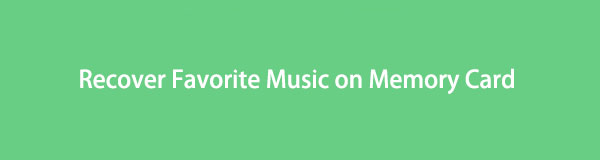
Voel je niet overstuur, want er zijn eenvoudige manieren om je muziek te herstellen. Dit artikel leert je hoe je bijvoorbeeld muziek op een SD-kaart kunt herstellen. Het zal ook uitleggen waarom uw muziek ontbreekt op uw apparaat of geheugenkaarten. Scroll naar beneden voor meer informatie.

Gidslijst
Deel 1. Hoe u uw muziekbestanden terug op de geheugenkaart kunt krijgen
Luisteren naar muziek kan je angst verminderen. Als je verdrietig of blij bent, staat muziek aan jouw kant. Het verliezen van je muziekbestanden is een van de frustrerende dingen die je humeur onmiddellijk kunnen veranderen. U kunt echter streamen op verschillende sociale mediaplatforms. Maar het is veel beter als je offline naar muziek kunt luisteren.
Er zijn veelvoorkomende redenen waarom uw muziek op uw apparaat ontbreekt. Soms zit de fout op uw SD-kaart. Uw geheugenkaart kan kapot zijn of het formaat is verkeerd. Daarnaast zijn er tendensen dat uw SD-kaart niet compatibel is met het apparaat dat u gebruikt. Hier zijn andere methoden om uw muziek op uw geheugenkaart te herstellen, naast het gebruik van software.
Methode 1. Herstel muziekbestanden in de prullenbak van uw computer
Weet u hoe u muziek op een SD-kaart kunt opslaan, maar weet u niet hoe u deze kunt herstellen? Hier is een tip. Prullenbak is tijdelijk de locatie van uw verwijderde bestanden en mappen als u muziekbestanden op de computer verwijdert na verbinding. Laat ons het gebruiken om al uw verloren muziekbestanden op te halen.
Stap 1Start de Prullenbak op uw computer.
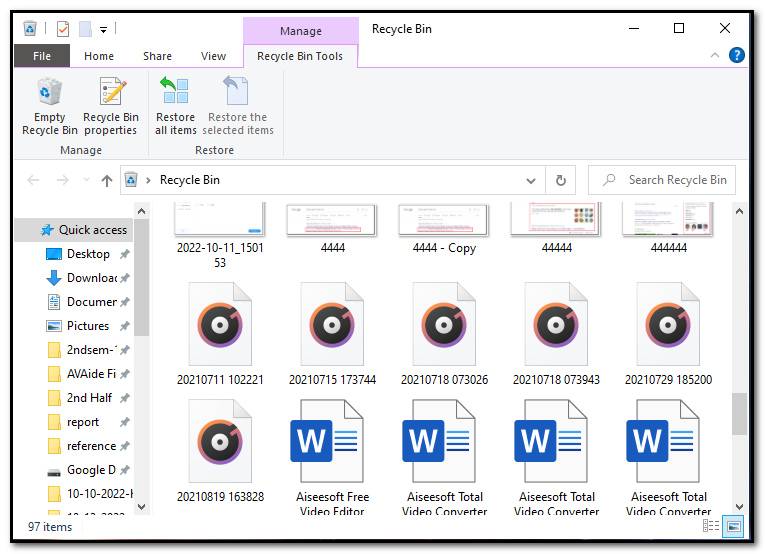
Stap 2Klik aan de linkerkant van de hoofdinterface op de Snelle toegang knop. Selecteer daarna alle verwijderde muziekbestanden die u wilt herstellen.
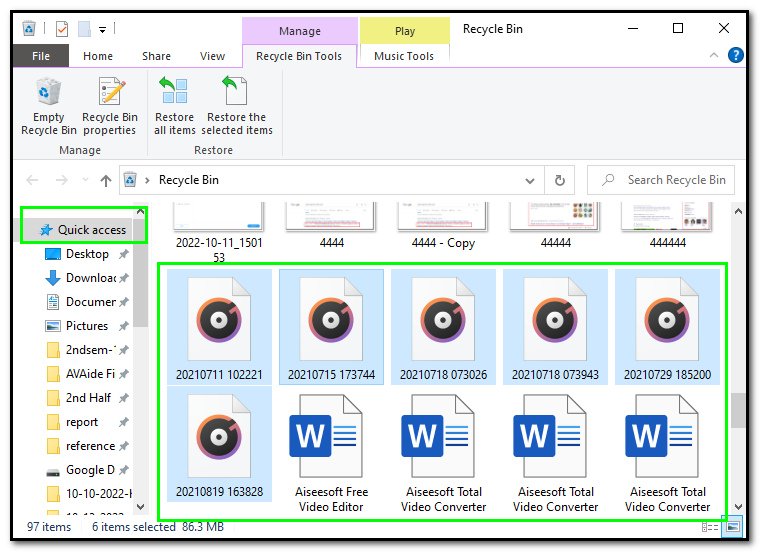
Stap 3Klik met de rechtermuisknop op de muziekbestanden die u hebt gekozen. Vink dan de . aan herstellen knop in het midden van de hoofdinterface. Controleer vervolgens of de herstelde bestanden in de opgeslagen map op uw computer staan.
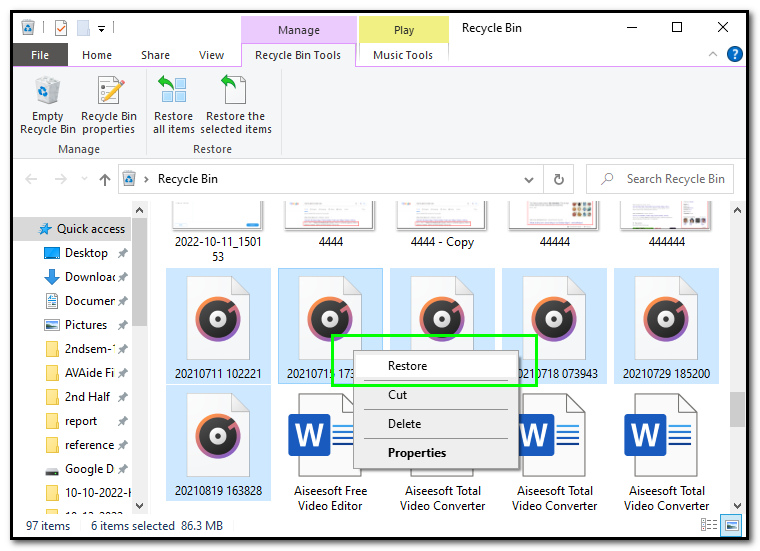
FoneLab Data Retriever - herstel de verloren / verwijderde gegevens van computer, harde schijf, flashstation, geheugenkaart, digitale camera en meer.
- Herstel gemakkelijk foto's, video's, documenten en meer gegevens.
- Voorbeeld van gegevens vóór herstel.
Methode 2. Controleer uw muziekbestanden indien verborgen
Stap 1Klik op de Start knop op uw computer. Typ daarna het woord Map in het zoekvak en kies de file Explorer knop.
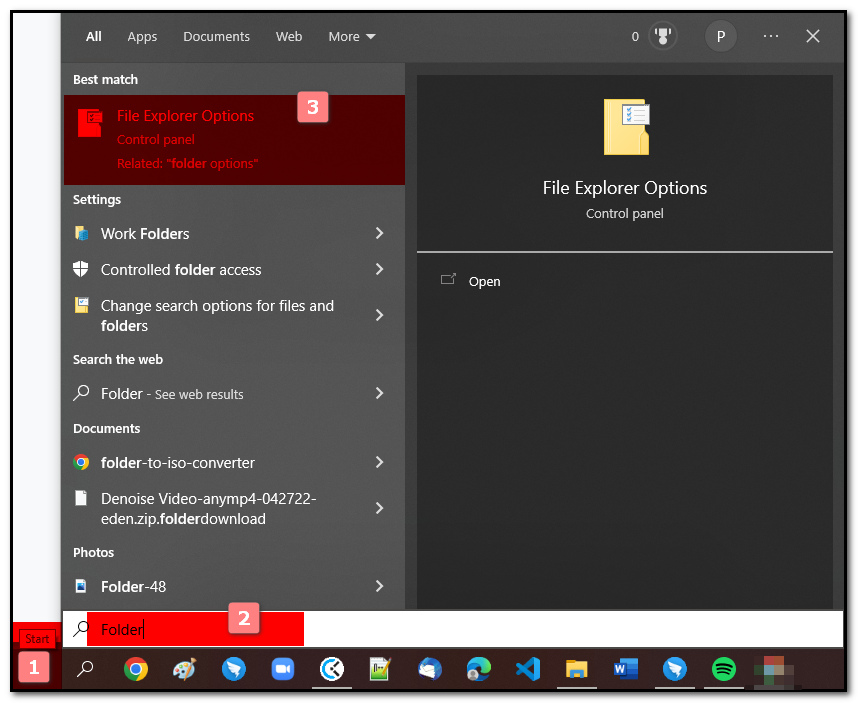
Stap 2Klik in de hoofdinterface op het Bekijk knop bovenaan de map. Klik onder Geavanceerde instellingen op de Toon verborgen bestanden, mappen en stations knop onderaan de hoofdinterface om te controleren of uw muziekbestanden verborgen zijn.
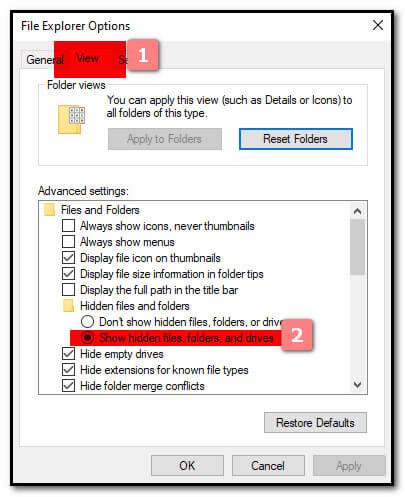
Stap 3Na controle kunt u nu de . aanvinken OK knop om het proces te beëindigen.
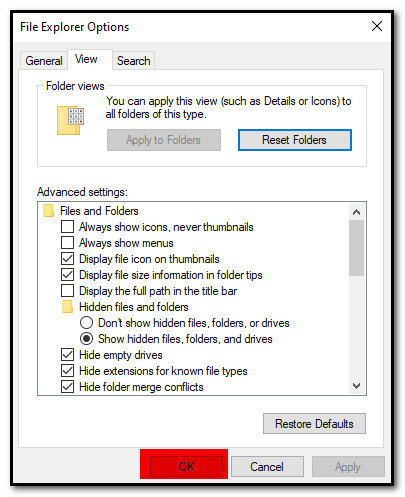
Deel 2. Hoe verloren muziek van geheugenkaart te herstellen met FoneLab Data Retriever
Hier is nog een manier om uw muziekbestanden te herstellen. Afgezien van het gebruik van de bovenstaande methode, kunt u software gebruiken met betrekking tot dit probleem. Download de FoneLab Data Retriever, die geschikt is voor het ophalen van verloren of verwijderde muziekbestanden. Afgezien van geheugenkaarten ondersteunt het ook computers, laptops, flashdrives, harde schijven, verwisselbare schijven en digitale camcorders. Als u een Mac gebruikt, hoeft u zich geen zorgen te maken omdat deze Windows en Mac ondersteunt. Deze tool herstelt ook veel gegevens, zoals afbeeldingen, documenten, audio, enz. Scroll naar beneden om te leren hoe u de eenvoudige en gebruiksvriendelijke tool kunt gebruiken die u kunt gebruiken.
FoneLab Data Retriever - herstel de verloren / verwijderde gegevens van computer, harde schijf, flashstation, geheugenkaart, digitale camera en meer.
- Herstel gemakkelijk foto's, video's, documenten en meer gegevens.
- Voorbeeld van gegevens vóór herstel.
Stap 1Download de software op uw computer
Na het downloadproces moet u de herstel van geheugenkaart. Installeer het daarna en start het op uw computer.

Stap 2Kies uw verloren gegevenstype en locatie
Kies in de hoofdinterface het type en de locatie van uw verloren muziekbestanden. Klik op de Audio knop voor het bestandstype. Onder de Verwijderbare schijven, kies de naam van uw geheugenkaart.
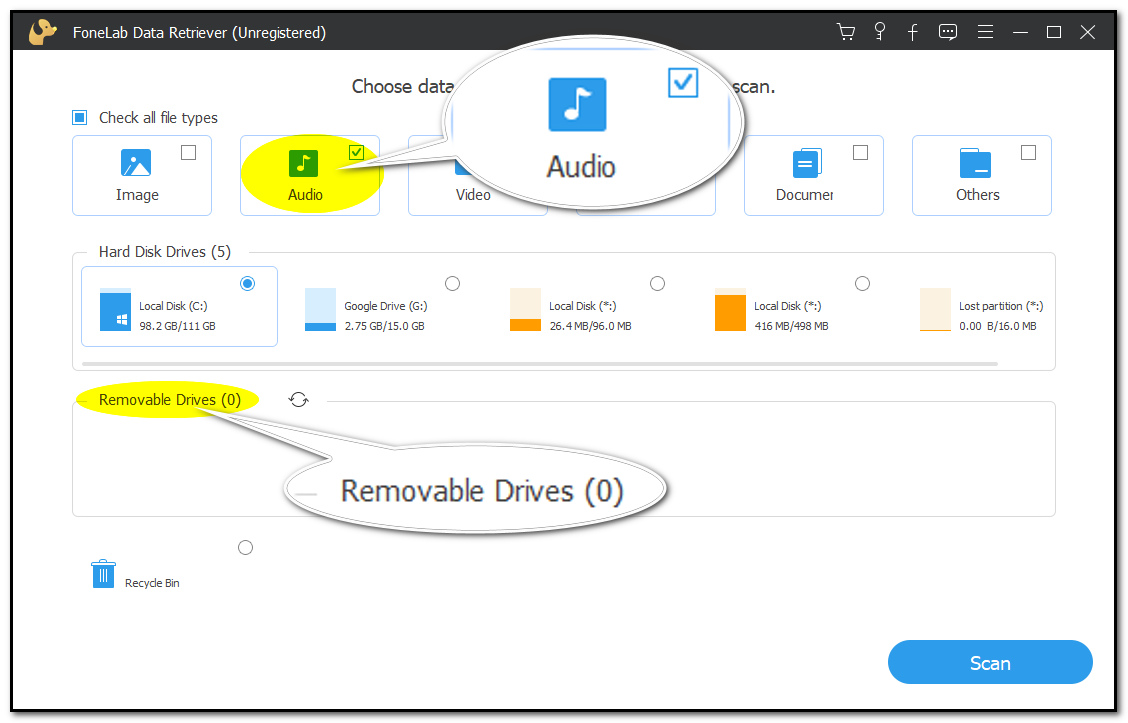
Stap 3Scan uw muziekbestanden
Nadat u de locatie en het type van uw verloren bestanden hebt gekozen, klikt u op de aftasten knop op de hoofdinterface om uw bestanden snel te scannen.
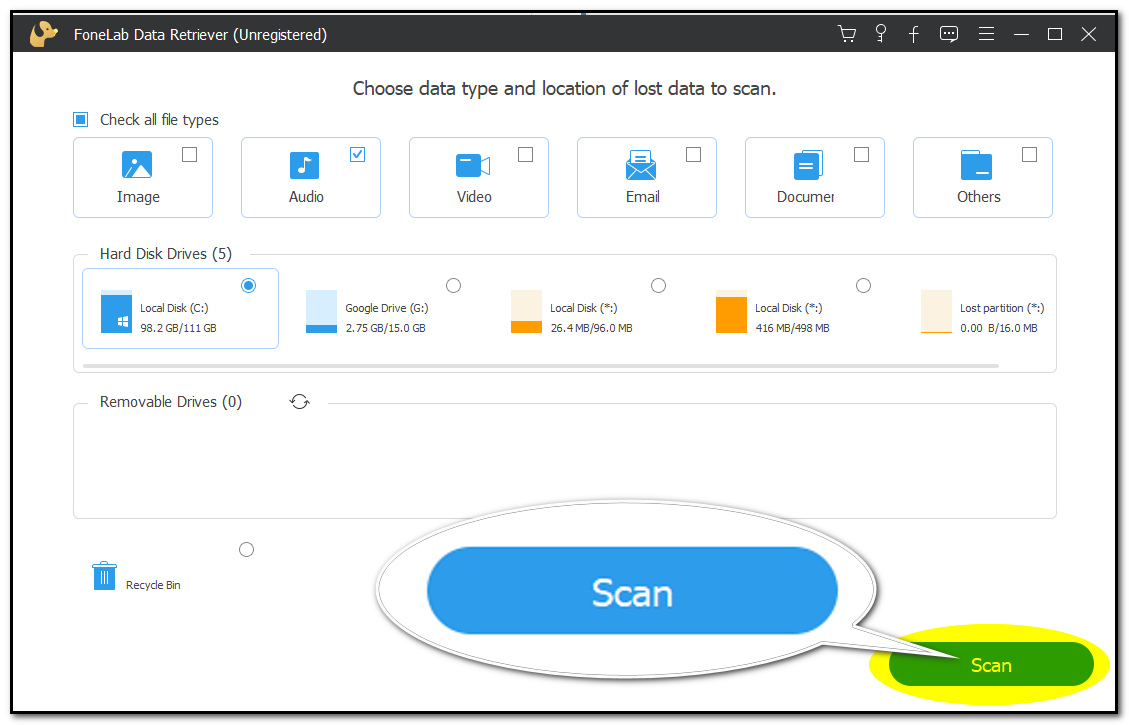
Stap 4Diepe scan van uw muziekbestanden
Na het scannen kunt u nu de muziekbestanden kiezen die u wilt herstellen. Nog een goede zaak, je kunt de . aanvinken Diepe scan knop. Het kost meer tijd, maar u kunt meer resultaten behalen. Afgezien daarvan kunt u klikken op de FILTER om uw bestanden te filteren op datum en tijd.
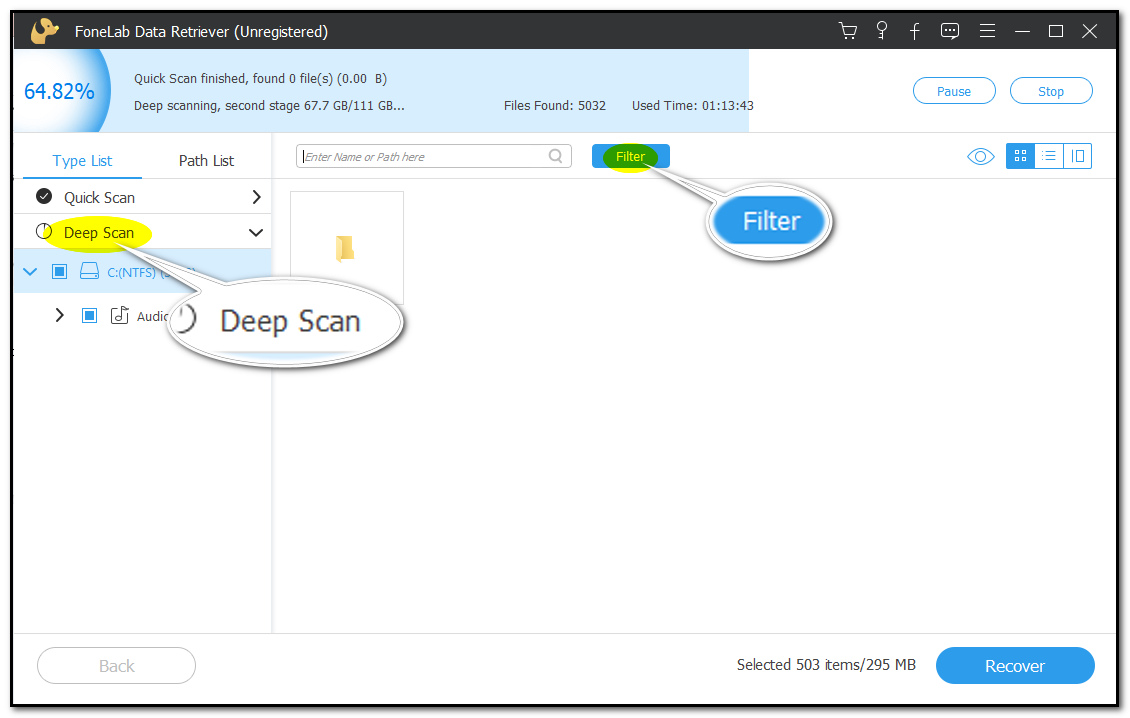
Stap 5Herstel uw muziekbestanden
Als u tevreden genoeg bent met de resultaten van het proces, kunt u nu op de Herstellen om uw verloren muziekbestanden op uw geheugenkaart te blokkeren en te genieten van het luisteren naar uw favoriete muziek.
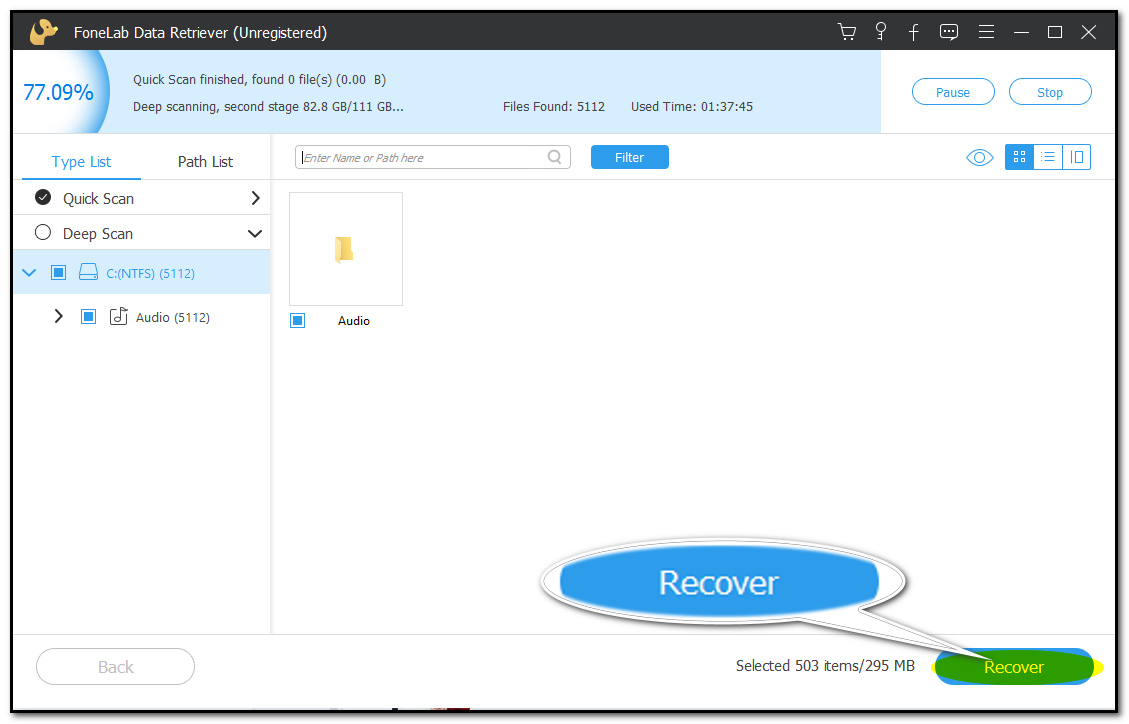
FoneLab Data Retriever - herstel de verloren / verwijderde gegevens van computer, harde schijf, flashstation, geheugenkaart, digitale camera en meer.
- Herstel gemakkelijk foto's, video's, documenten en meer gegevens.
- Voorbeeld van gegevens vóór herstel.
Deel 3. Veelgestelde vragen over het herstellen van muziekbestanden op een geheugenkaart
1. Waarom leest mijn SD-kaart mijn mediabestanden niet?
Hier zijn enkele redenen waarom uw geheugenkaart uw bestanden niet leest. Het is gewoon omdat je de neiging hebt om het verkeerde formaat te gebruiken. Nog een, u moet uw geheugenkaart controleren. Controleer of het compatibel is met uw computer. Ten slotte kan dit komen door fysieke schade aan uw SD-kaart.
2. Hoe selecteer ik meerdere muziekbestanden tegelijk?
Je selecteert meerdere muziekbestanden tegelijk. U moet de muis aanvinken en slepen op de muziekbestanden die u wilt selecteren. Afgezien daarvan kunt u de ingedrukt houden CTRL knop op je toetsenbord. Vink de namen van uw muziekbestanden aan. Verplaats ze vervolgens naar een andere map als u hun locaties wilt wijzigen.
3. Kun je muziek van YouTube-muziek downloaden naar een SD-kaart?
Ja, je kunt er muziek van downloaden met de YouTube Music-app. Kies tijdens het downloadproces uw SD-kaart. Stel het in als de opslag van uw bestanden. In dit geval wordt de muziek opgeslagen op uw geheugenkaart.
FoneLab Data Retriever - herstel de verloren / verwijderde gegevens van computer, harde schijf, flashstation, geheugenkaart, digitale camera en meer.
- Herstel gemakkelijk foto's, video's, documenten en meer gegevens.
- Voorbeeld van gegevens vóór herstel.
Deze methoden kunnen u helpen uw verloren en verwijderde muziekbestanden te herstellen. Dit zijn enkele van de essentiële handleidingen voor probleemoplossing die u kunt uitvoeren. Een ander voordeel hiervan is dat u het probleem kunt oplossen zonder de hulp van professionals. Afgezien daarvan introduceert dit artikel ook een fantastische tool die u kunt gebruiken. Het is de FoneLab Data Retriever. Het begeleidt en leert je hoe je de software en zijn goede eigenschappen moet gebruiken.
